« Antwort #1 am: 18.August 2017, 18:21 »
Nach Überwindung des anfänglichen Schocks startete ich Studio21 zum ersten Mal, um das Bearbeitungsfenster ( EDITIEREN )
ein wenig kennenzulernen.
Vorweg noch ein technischer Hinweis : Wenn es Euch irgendwie möglich ist ( hängt vom Geldbeutel, der Graphikkarte und dem jeweiligen PC ab )
dann solltet ihr Euch einen Doppelmonitor zulegen.
Studio läuft natürlich auch auf einem Monitor, aber dann ist die Übersicht nur sehr mäßig, weil für die einzelnen Teile der Bedien-Oberfläche
nur mehr sehr wenig Platz bleibt. Um Euch einen Vergleich zu geben, wie die Oberfläche mit einem Bildschirm bzw. mit einem Doppel-Bildschirm ( erweitert ) aussieht,
hier zwei leere Bediener-Oberflächen .
Ich verzichte bei den Beschreibungen auch auf die ( seit Ps21 möglich ) Abkopplungs-Möglichkeiten einzelner Teile der Bedien-Oberfläche.
Aus meiner Sicht wird die ganze Geschichte dadurch nur unübersichtlicher und verwirrender.
Natürlich will ich niemanden davon abhalten, das auszuprobieren, praktisch finde ich es nicht ( meine persönliche Meinung )
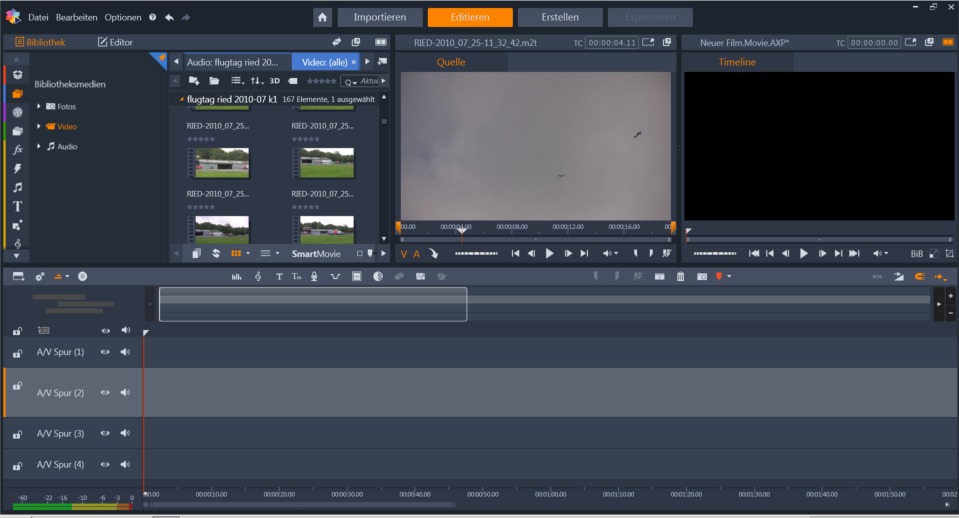
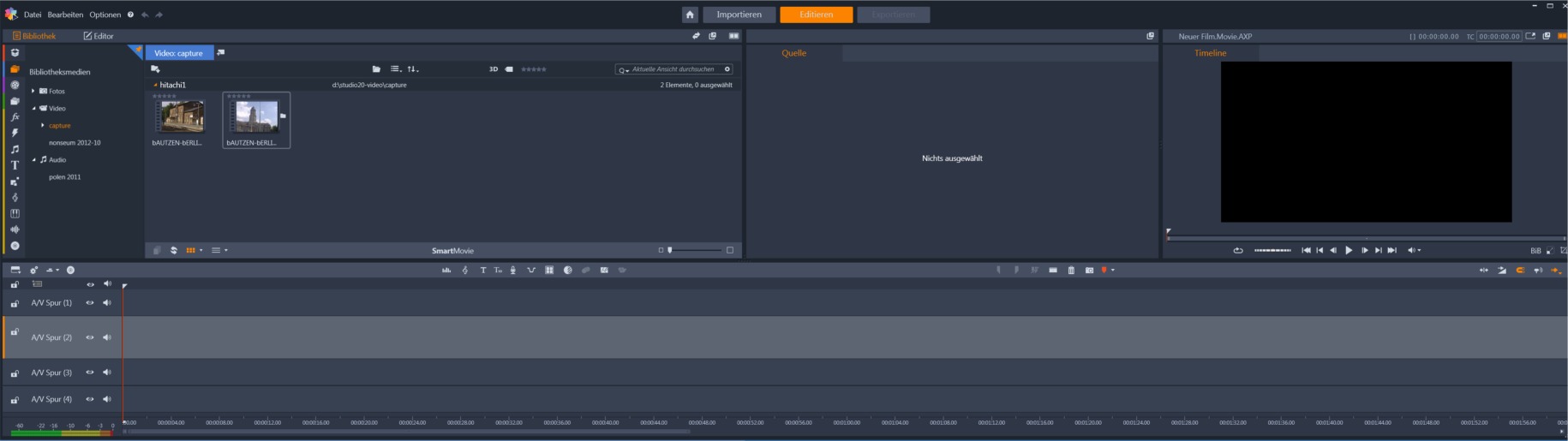
Vieles ist noch immer dort, wo man es von der Vorgängerversion 20 her kennt.
Neu ( und ein wenig an die "alten" Versionen 14/15 angelehnt ) ist die Navigationsleiste am linken Rand.
Wenn jetzt die 14/15-er Freaks in Jubel ausbrechen, freut Euch nicht zu früh, das ist so ziemlich das Einzige, was an die Alt-Versionen erinnert.
Nachstehend die WICHTIGSTEN Bereiche kurz erläutert ( dies soll kein Handbuch ersetzen )
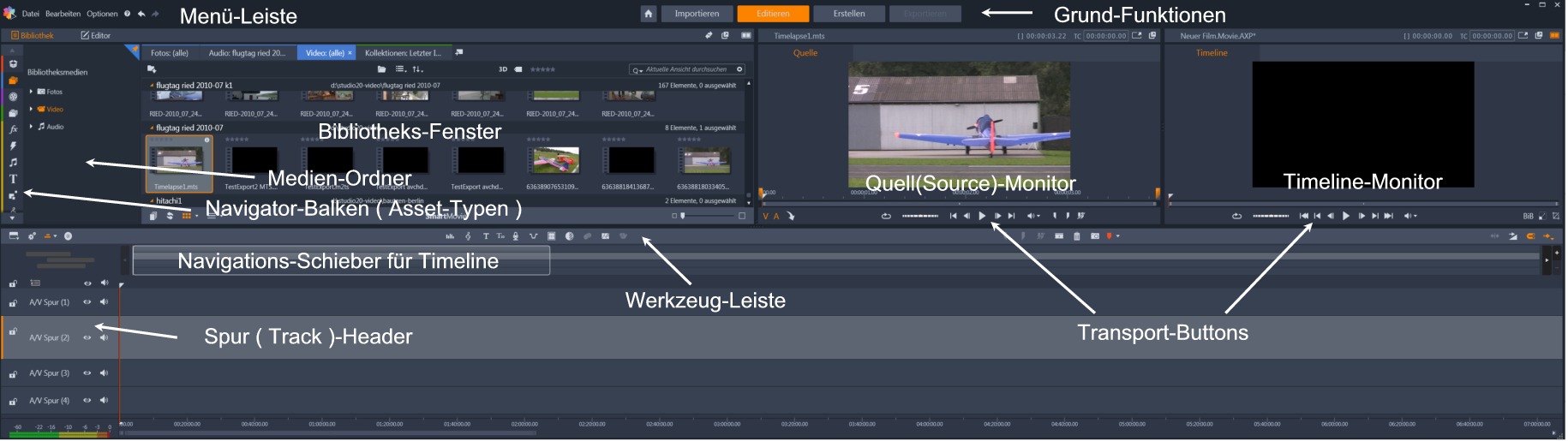
Beginnen wir von ganz oben :
- Menü-Leiste ................... ein "übliches Windows-Menü", ist wohl selbsterklärend
- Grund-Funktionen .......... Die 4 Basis-Funktionen von Studio ( Importieren, Editieren, Erstellen ( einer Disk-Struktur ), Exportieren ( des fertigen Ergebnisses )
Darunter ( obere Hälfte ) der Bedien-Oberfläche :
- Navigator-Balken ............ senkrechte Funktions-Leiste, diese erstetzt die bisherige schriftliche Beschreibung der Assets
wenn der rechts daneben befindliche Bereich für die Anzeige der jeweiligen Ordner nicht fixiert ist ,
dann erscheinen beim "Drüberfahren" mit der Maus, die jeweiligen Ordner mit den Assets
- Medien-Ordner ................ Hier werden jene Asset-Bereiche ( Ordner ) angezeigt, die links im Navigator-Balken gewählt wurden.
- Bibliotheksfenster ........... Hier werden die Inhalte der Ordner angezeigt, am oberen Rand können sie beliebige Bereiche aus den Assets in Form
eines Kartei-Reiters frei definieren; der jweils angeclickte Reiter wird angezeigt.
- Quell(Source)-Monitor .... Wenn Sie im Bibliotheksfenster ein Icon anclicken, dann wird dessen Inhalt im Quell-Monitor angezeigt,
und kann dort abgespielt und geschnitten ( Mark-In, Mark-Out ) werden.
Mit dem gebogenen Pfeil ( neben der Anzeige VA ) kann der so geschnittene Clip in die Timeline überstellt werden.
ACHTUNG : Beachten Sie dabei, welche Spur, welche Cursor-Position und welcher Timeline-Modus jeweils aktiv ist.
- Timeline-Monitor ............. Hier wird die jeweils aktuelle Position der Timeline angezeigt.
- Transport-Buttons ......... Diese entsprechen den bisherigen Versionen von Studio und sollten IMMER zur Positionierung des Abspielcursors ( vor allem der Timeline )
verwendet werden !
Kommen wir nun zur unteren Hälfte der Bedien-Oberfläche :
- Werkzeug-Leiste ............ Hier werden wichtige Funktions-Buttons angezeigt. Diese sind von der jeweiligen Version abhängig ( Basis, Plus , Ultimate )
Nur in der Ultimate Version sind alle Funktionen enthalten !
- Navigations-Schieber ..... dient zur schnellen Positionierung innerhalb der Timline und ist ein-und ausblendbar ( wie auch schon früher )
Weiters kann durch Verlängern/Verkürzen des Navigations-Schiebers die DEHNUNG der TIMELINE verändert werden.
( bessere Übersicht vs. detaillierte Darstellung von Clips/Effekten etc. )
- Spur ( en ) .................... Am Beginn der Spur wird der Spur- (Track ) - Header angezeigt, der wie gewohnt einige grundsätzliche Funktions-Buttons
und Anzeigen über den Zustand der jeweiligen Spur enthält.
Nachfolgend eine kurze Erklärung der Werkzeug-Leiste :

Anmerkung ...................... Den Funktions-Buttons "Scrubber" habe ich ausgeblendet, daher ist er in der Werkzeugleiste nicht enthalten
1 .............. Werkzeugleiste anpassen, damit können unerwünschte Funktion ausgeblendet werden, erwünschte Funktionen eingeblendet werden
2 .............. Einstellungen der Timeline verändern ( Auflösung, Bildrate, Bildformat , 2D/3D ) Diese werden standardmäßig lt. Generaleinstellung vorgeschlagen
3 .............. Darstellung der Timeline ( nur Timeline, Timeline mit Navigator, Teimeline mit Storyboard )
4 .............. Bei DVD-Erstellung wahlweise nach MyDVD vs. DVD innerhalb von Studio
5 .............. Audio-Bearbeitung ein / ausblenden
6 .............. Musikerstellung mittels Score-Fitter
7 .............. klassischen Titelgenerator aufrufen
8 .............. NEUEN 3D Titelgenerator aufrufen
9 .............. Kommentar-Funktion aufrufen ( Mikrophon vorausgesetzt )
10 ............ Audio-Ducking aufrufen
11 ............ Multicam-Bearbeitung aufrufen
12 ............ Spur-Transparenz ein-ausschalten
13 ............ Object-Tracking aufrufen
14 ............ Erstellen von "geteilten Bildschirmen"
15 ............ ? ? ? ? ?
16 ............ Mark-In auf der TIMELINE setzen ( für selektiven Export )
17 ............ Mark-Out auf der Timeline setzen ( für selektiven Export )
18 ............ Mark-In / Mark-Out auf der Timeline entfernen
19 ............ Rasierklinge ( markierten Clip / alle Clips ) an der Cursor-Positiondurchschneiden
20 ............ Markierte(n) Clip(s) aus der Timeline entfernen
21 ............ Schnappschuß von der aktuellen Cursor-Position machen
22 ............ Marker setzen ( zum leichteren Auffinden von bestimmten Stellen )
23 ............ Trimm-Modus einschalten/ ausschalten
24 ............ Dynamische Überblendungslänge ein / ausschalten
25 ............ "Magnet-Funktion" ein / ausschalten ( Cursor rastet bei Clip-Anfang, Clip-Ende und bei Markern ein )
26 ............ Umschalter für den Timeline-MODUS ( Smart-Editing, Einfüge-Modus, Überschreib-Modus, Austausch-Modus NEU )
Besonders DIESER Button sollte VOR Überstellen von Clips aus dem Quell-Fenster in die Timeline kontrolliert werden !!!
WICHTIG : Diese Aufstellung ist nur ein Überblick über den Inhalt der Bedien-Oberfläche und kann KEINESWEGS das HANDBUCH ERSETZEN !
Weiter geht es HIER : http://forum.pinnacle-studio.help/index.php?topic=413.0
« Letzte Änderung: 05.Februar 2018, 11:09 von Helmut42 »

Gespeichert
i9 10900 K3,7GHz, 32GB,GTX3060
i7 6700 3,4Ghz, 16GB,GTX1060,1x500SSD,2x2TB HD
i7 3960X 6Core 3,3Ghz,32GB,1x1TBSSD,3x2TBHDD
GTX760 2GB,Cardreader,Firewire,WIN7/64
C:Sys, D:Watchf, E:Proj+Exp,F:Render